Android емулатор и къде да изтеглите и как да използвате

- 5029
- 182
- Ms. Jaime Wolff
Популярността на мобилната операционна система Android отдавна доведе до факта, че много активни потребители на тази ОС искат да продължат използването си дори на устройства, които на пръв поглед не са проектирани да го инсталират. Разработчиците на софтуер решиха да задоволят тези нужди/нужди на приложения за Android и пуснаха Android Emulators, които ви позволяват да усетите "чара" на мобилна платформа на компютър с операционна система Windows. И около един представител на тази категория за името „Анди“ и ще бъде обсъден в рамките на тази статия.

Къде да изтеглите и как да инсталирате
И така, за начало трябва да се кажат няколко думи за това, което всъщност е тази категория софтуер. Android Emulators са приложения, които точно копират изображението и функционалността на операционната система Android, за допълнително излъчване от друга ОС (от 7 до 10 версии), Ubuntu и Mac) във формата, разбираемо за тях. Преди да изтеглите и инсталирате въпросния софтуер, трябва да се уверите, че конфигурацията на вашия компютър отговаря на минималните изисквания, а именно:
- Видеокартата поддържа OpenGL 2.1.
- Процесорът е оборудван с поддръжка за виртуализация на хардуер.
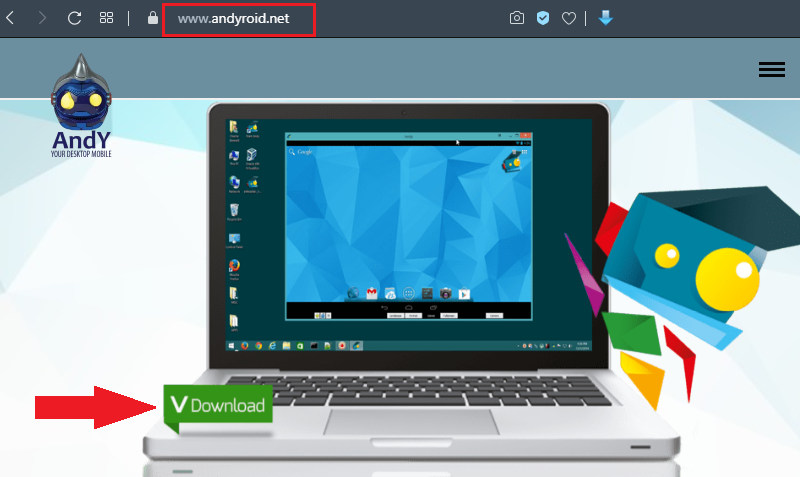
Можете да изясните спазването на тези изисквания в техническата документация на компонентите на вашия компютър. За да изтеглите „Andy“, трябва да посетите официалния уебсайт на разработчика - https: // www.Андиреоид.Net, където е представена не само връзката за изтегляне на самия емулатор, но и библиотеката/магазина с каталога на най -популярните приложения и игри. След получаване на инсталационния файл, той ще остане да го стартира на целевия компютър и да завърши процеса на инсталиране, тъй като не се различава от подобно действие с който и да е друг главен инсталация.
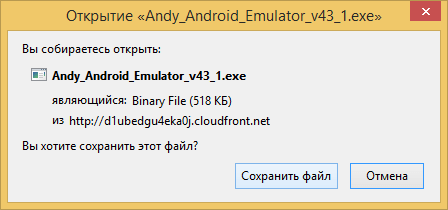
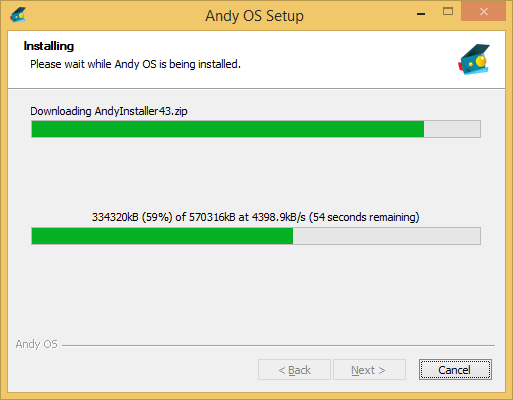
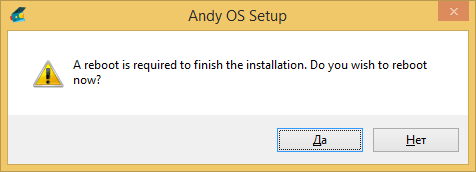
Как да настроите и използвате
Като се има предвид, че операционната система Android е подложена на емулация, подходящият „Google“ акаунт е длъжен да използва напълно софтуера Andy. Не е трудно да го създадете, за това е достатъчно да посетите https: // myaccount.Google.Com и попълнете всички необходими тези регистрационни карти. Освен това, след приключване на процеса на инсталиране, иконата "Анди" ще се появи в тавата и за да го стартирате, е достатъчно да натиснете иконата с десния бутон и да изберете "Стартиране на Анди". Прозорецът за блокиране на екрана ще се отвори в дизайна на дизайна, познат за тази платформа.
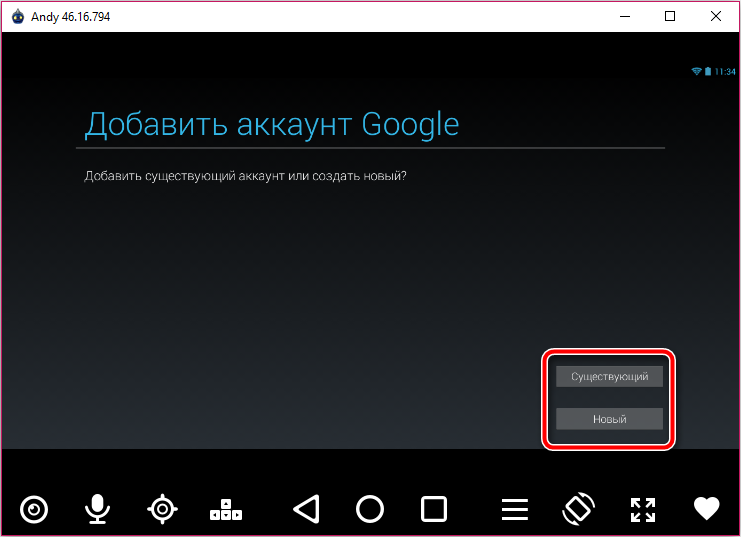
След отключване на екран. Въведете данни за разрешение (вход и парола) и на следващия етап с предложение за „архивиране и възстановяване“ изберете желаните параметри за вас. След приключване на разрешението можете да преминете към по -подробни настройки на емулатора, а именно:
- „Настройки на разделителна способност и DPI“ - Щракнете върху иконата на програмата в таблата и изберете секцията „Настройки“.
- Сред представените опции, намерете и отворете „Set resolution@DPI“.
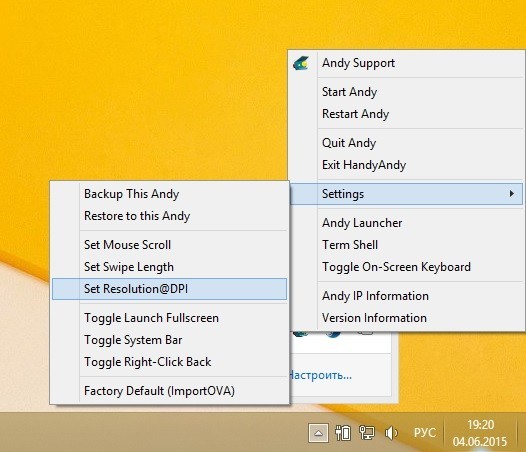
- В прозореца "Резолюция" задайте предпочитаната разделителна способност на екрана във формата "800x600" във съответния ред.
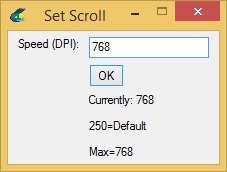
- В линията "DPI" въведете желаната стойност/брой точки на инч, като се има предвид, че колкото по -голяма е въведената стойност, толкова по -голямо въздействие върху производителността ще бъде упражнено от емулатора.
- „Настройки на RAM“ - За пълната и непрекъсната работа на въпросния софтуер е необходимо достатъчно количество RAM, налична на компютъра. Следователно, да инсталирате "Andy" и това на такива продукти на компютри с изключително оскъден обем на RAM не е много правилно решение.
- Отворете програмата отново в чая и изберете секцията "Andy Launcher".
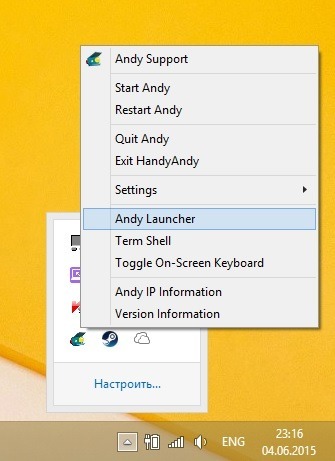
- В отворения прозорец щракнете върху бутона „Настройки“.
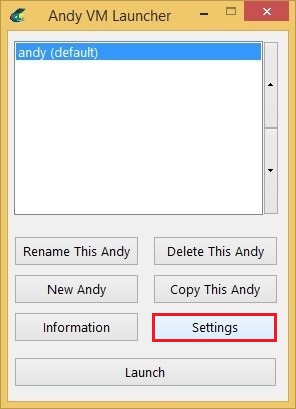
- Въведете количеството RAM памет в линията "памет", като се има предвид, че останалото количество RAM трябва да е достатъчно за персонала на самата операционна система Windows и следователно компютърът като цяло.
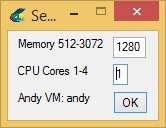 Следователно за удобна емулация са необходими поне 4 GB RAM.
Следователно за удобна емулация са необходими поне 4 GB RAM. - Линията "CPU ядра" изисква да се посочи броят на процесорните ядра, които ще бъдат насочени към поддържане на работата, инсталирана от емулатора.
След като въведете тези параметри, затворете прозореца на настройките и преминете към желаното използване на функционалността, която се предлага от емулатора.
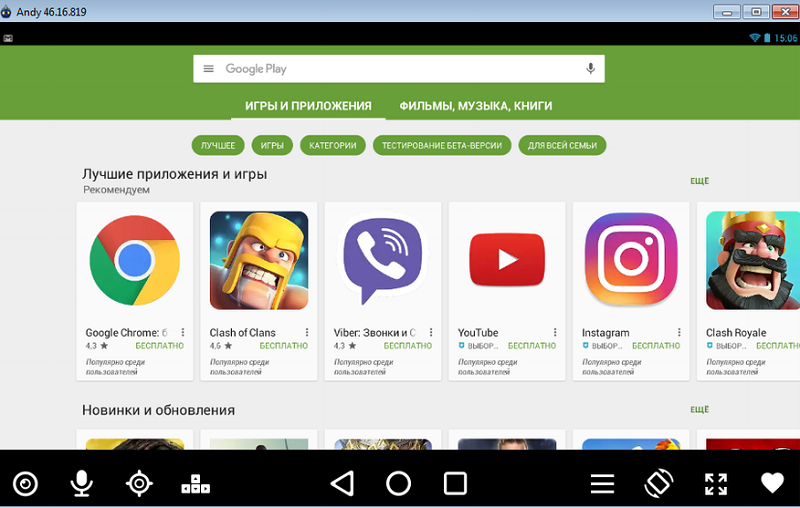
Заключение
И последното нещо, което трябва да се отбележи в рамките на тази статия, е, че „Анди“ (като много конкуренти) знае как да работи с Google Play Store, откъдето всички желани приложения и игри могат да бъдат изтеглени. Но както вече беше обявено по -горе, на официалния уебсайт на разработчиците има собствен магазин, в който можете да изтеглите файла "APK" на компютъра и да го използвате, за да инсталирате избрания продукт.
- « Far Manager като многофункционален файл мениджър за програмата и неговата работа
- Всякакви възможности и функции на програмата за видео конвертор на видео конвертора »

